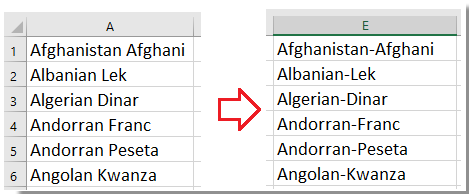如何在Excel中的单词之间添加连字符?
在Excel中,单元格内的单词通常以空格分隔。然而,在某些情况下,您可能希望使用连字符来代替空格分隔单词,如下方截图所示。例如,您可能需要标准化产品代码的格式、创建更易读的标识符,或符合数据导入/导出的格式要求。手动编辑每个单元格以插入连字符可能会非常耗时且容易出错,尤其是处理大型数据集时。本文详细介绍了几种实用方法,帮助您高效地在Excel的单词之间添加连字符,从而节省时间并减少出错的风险。
通过“文本转列”和公式在单词之间添加连字符
Excel中的“文本转列”功能可以基于诸如空格之类的分隔符将单元格内容拆分为多列。拆分后,您可以使用公式重新组合单词,并在它们之间插入连字符。当您的数据由一致的带空格单词组组成时,这种方法非常有用。
适用场景:当每个单元格包含以空格分隔的单词,并且您希望用连字符替换这些空格时,请使用此解决方案。如果每个单元格中的单词数量一致,则此方法非常简单。但是,如果数据中的单词数量不一致,则在拆分后可能需要额外手动调整公式。
提示:在继续操作之前,建议将原始数据复制到备份工作表中,以防稍后需要还原。请注意,将数据拆分为多列可能会覆盖所选区域右侧列中的任何现有内容。
1. 选择要添加连字符的单元格列表,然后点击 数据 > 文本转列。见截图:
2. 在 转换为文本列向导的第一步中,选择 分隔符 选项,然后点击 下一步>。在第二步中,勾选 空格 复选框,在 分隔符下。见截图:
3. 再次点击 下一步> 进入向导的 最后一步 。在 目标位置 框中,指定拆分后的数据应出现的位置(例如,选择下一个空白列)。见截图:
4. 点击 完成 以将数据拆分为单独的列。然后,为了用连字符组合单词,请选择与拆分数据相邻的空白单元格,并输入以下公式(例如,如果单词现在位于C1和D1列): =C1&"-"&D1。如果有两个以上的单词,则根据需要调整单元格引用。例如,如果有三个单词,使用公式 =C1&"-"&D1&"-"&E1 。向下拖动自动填充柄以将公式应用到所有必要的行。见截图:
注意事项:重新组合后,您可以复制生成的数据并使用“粘贴值”将公式替换为实际文本,以便进一步编辑内容。
通过“查找和替换”在单词之间添加连字符
Excel中的“查找和替换”功能提供了一种有效的方法,可以在选定范围内将所有空格替换为连字符。该解决方案适用于快速处理大量数据,其中唯一需要的转换是将空格替换为连字符字符。
适用场景:当您只需将单词之间的每个空格替换为连字符,并且单元格内的内容不需要更复杂的操作时,请使用此方法。它简单直接,适用于单词已经以空格分隔的数据。
提示:如果您需要保留原始数据,请在替换空格之前将数据复制到新列中。此外,检查是否有双空格的情况,因为除非事先清理,否则替换后会出现双连字符。
1. 选择要处理的单元格范围,然后按Ctrl + H打开“查找和替换”对话框。
2. 在对话框中,切换到 替换 选项卡,在 单个空格 (使用空格键)输入到 查找内容 字段中,并在 替换为 字段中输入 连字符 (-) 。见截图:
3. 点击 全部替换。一个对话框将通知您进行了多少次替换。点击 确定 关闭它。结果是,所选范围内单词之间的所有空格都将被替换为连字符。见截图:
4. 关闭“查找和替换”对话框。
错误提醒:确保您的选择中不包含不应替换空格的数据,以防止意外的格式更改。
通过Kutools for Excel在单词之间添加连字符
如果您的数据中单词之间没有空格,例如每个单词都以大写字母开头的连接文本(例如,“MyExcelSheet”),传统的“查找和替换”或“文本转列”方法无法直接起作用。在这种情况下,Kutools for Excel插件通过其易于使用的工具集提供了高效解决方案。
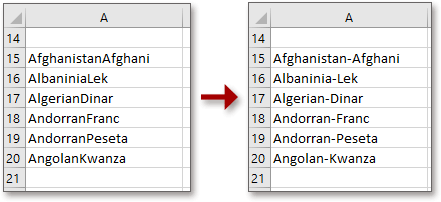
使用Kutools for Excel,您可以利用“添加文本”工具在每个大写字符前插入连字符。之后,可以应用“删除某位置字符”工具删除每个单元格中不需要的前导连字符。这对于处理“驼峰式命名法”或“帕斯卡命名法”字符串特别有效(例如,将“ThisIsAName”转换为“This-Is-A-Name”)。
优点:无需复杂公式或手动编辑。这种方法显著简化了流程,特别是对于具有可变单词长度和结构的数据。
注意事项:在对大型数据集应用更改之前,请务必在“添加文本”对话框中仔细检查预览。合并结果即时可见,如有需要,可以使用撤消(Ctrl+Z)。
1. 选择要添加连字符的数据范围,然后转到 Kutools > 文本 > 添加文本。见截图:
2. 在 添加文本 对话框中,在 – (连字符)输入到 文本 框中。勾选 高级,然后从下拉菜单中选择 大写字母前。见截图:
3. 点击 确定。连字符将添加到所选范围内的每个大写字符之前。现在,为了删除不需要的前导连字符,点击 Kutools > 文本 > 删除某位置字符。见截图:
4. 在 删除某位置字符 对话框中,在 1 数字 框中输入 ,然后在 从左边开始 下选择 位置。确认您的选择。见截图:
5. 点击确定以完成。最终结果将是连字符仅出现在单词之间。
故障排除:如果结果不符合预期,请检查您的选择是否包含不需要连字符的额外大写字母,或者在应用工具集之前考虑调整数据以获得更清晰的结果。
演示:使用Kutools for Excel在单词之间添加连字符
通过VBA宏在单词之间或大写字母前添加连字符
对于熟悉宏的Excel用户,自定义VBA脚本提供了一种有效的方法,可以自动在以空格分隔的单词之间添加连字符,或者在没有分隔符的情况下在每个大写字母前插入连字符。当您需要重复处理大型工作表,或希望以更精细或条件控制的方式添加连字符时,此方法尤其有价值。
适用场景:当您需要更多灵活性时,例如在连接文本中的大写字母前插入连字符(例如,“MyAccountNumber”变为“My-Account-Number”),或者希望为多个范围自动化处理时,此解决方案非常适合。与内置功能不同,宏可以根据特殊单词边界逻辑、批量处理或随时运行宏处理新数据进行定制。
优缺点:此解决方案高度可重复且可定制,但需要启用宏,这可能受到某些环境中安全设置的限制。在运行新宏之前,请始终保存您的工作簿。
故障排除:如果遇到“宏被禁用”警告,请确保您具有适当的权限,并且文件保存为支持宏的格式(*.xlsm)。
如何使用:
1. 点击开发工具>Visual Basic。在Microsoft Visual Basic for Applications窗口中,选择插入>模块,并将以下代码粘贴到模块面板中:
Sub InsertHyphensInSelection()
Dim rng As Range
Dim cell As Range
Dim txt As String
Dim i As Integer
Dim newTxt As String
On Error Resume Next
xTitleId = "KutoolsforExcel"
If TypeName(Selection) <> "Range" Then Exit Sub
Set rng = Application.InputBox("Select cells to insert hyphens:", xTitleId, Selection.Address, Type:=8)
For Each cell In rng
If Not IsEmpty(cell.Value) Then
txt = cell.Value
' Option1: Replace spaces with hyphens
If InStr(txt, " ") > 0 Then
cell.Value = Replace(txt, " ", "-")
Else
' Option2: Insert hyphens before uppercase letters (except the first character)
newTxt = Left(txt, 1)
For i = 2 To Len(txt)
If Mid(txt, i, 1) Like "[A-Z]" Then
newTxt = newTxt & "-" & Mid(txt, i, 1)
Else
newTxt = newTxt & Mid(txt, i, 1)
End If
Next i
cell.Value = newTxt
End If
End If
Next cell
End Sub2. 关闭VBA编辑器。要运行宏,请返回Excel,选择要处理的单元格范围,并按下F5 键或点击运行。
- 如果单元格包含空格,所有空格将被连字符替换。
- 如果没有空格(即连接词),将在每个大写字母前插入连字符(第一个字母除外)。
参数说明:宏会处理所有选定单元格;空单元格将被跳过。
提示:在将宏应用于原始数据集之前,先在数据副本上测试宏,以确保您了解转换行为。
在处理大型数据集时,请始终考虑在备份工作表上执行操作或使用Excel的撤消功能以恢复意外结果。如果处理混合样式的文本(一些单元格有空格,一些是连接词),请选择最适合单元格内容的工具或方法。VBA宏解决方案特别灵活,并且可以根据数据的独特需求进一步定制。如果您经常执行此类格式化,通过宏或使用Kutools for Excel进行自动化可以显著提高您的工作效率。
最佳Office办公效率工具
| 🤖 | Kutools AI 助手:以智能执行为基础,彻底革新数据分析 |代码生成 |自定义公式创建|数据分析与图表生成 |调用Kutools函数…… |
| 热门功能:查找、选中项的背景色或标记重复项 | 删除空行 | 合并列或单元格且不丢失数据 | 四舍五入…… | |
| 高级LOOKUP:多条件VLookup|多值VLookup|多表查找|模糊查找…… | |
| 高级下拉列表:快速创建下拉列表 |依赖下拉列表 | 多选下拉列表…… | |
| 列管理器: 添加指定数量的列 | 移动列 | 切换隐藏列的可见状态 | 比较区域与列…… | |
| 特色功能:网格聚焦 |设计视图 | 增强编辑栏 | 工作簿及工作表管理器 | 资源库(自动文本) | 日期提取 | 合并数据 | 加密/解密单元格 | 按名单发送电子邮件 | 超级筛选 | 特殊筛选(筛选粗体/倾斜/删除线等)…… | |
| 15大工具集:12项 文本工具(添加文本、删除特定字符等)|50+种 图表 类型(甘特图等)|40+实用 公式(基于生日计算年龄等)|19项 插入工具(插入二维码、从路径插入图片等)|12项 转换工具(小写金额转大写、汇率转换等)|7项 合并与分割工具(高级合并行、分割单元格等)| …… |
通过Kutools for Excel提升您的Excel技能,体验前所未有的高效办公。 Kutools for Excel提供300多项高级功能,助您提升效率并节省时间。 点击此处获取您最需要的功能……
Office Tab为Office带来多标签界面,让您的工作更加轻松
- 支持在Word、Excel、PowerPoint中进行多标签编辑与阅读。
- 在同一个窗口的新标签页中打开和创建多个文档,而不是分多个窗口。
- 可提升50%的工作效率,每天为您减少数百次鼠标点击!
所有Kutools加载项,一键安装
Kutools for Office套件包含Excel、Word、Outlook和PowerPoint的插件,以及Office Tab Pro,非常适合跨Office应用团队使用。
- 全能套装——Excel、Word、Outlook和PowerPoint插件+Office Tab Pro
- 单一安装包、单一授权——数分钟即可完成设置(支持MSI)
- 协同更高效——提升Office应用间的整体工作效率
- 30天全功能试用——无需注册,无需信用卡
- 超高性价比——比单独购买更实惠